Рассмотрим несколько популярных примеров назначения скидки на группы товаров или товар.
- Назначить скидку на определенный раздел сайта, например «скидка 10% на Hi-tech вибраторы«.
- Назначать скидку на товары определенного цвета, например «скидка 20% на товары красного цвета«.
- Назначать скидку на определенного производителя, например «скидка 30% на LELO».
- Назначать скидку на определенный товар.
Назначить скидку на определенный раздел сайта, например «скидка 10% на Hi-tech вибраторы»
В системе администрирования выбираем в левом меню
- для сайтов с конвертацией на новую платформу: Маркетинг > Товарный маркетинг > Правила работы с корзиной (прямая ссылка вашсайт.ru/bitrix/admin/sale_discount.php?lang=ru). Нажимаем на кнопку +Добавить правило.
- для сайтов до конвертации: Маркетинг > Товарный маркетинг > Скидки на товар > Скидки на товар (прямая ссылка вашсайт.ru/bitrix/admin/cat_discount_admin.php?lang=ru). Нажимаем на кнопку +Новая скидка.
Вводим обязательные параметры скидки: название, тип скидки (в процентах), величина скидки (10%), валюта скидки (RUB).
Переходим на вкладку «Условия» и кликаем на ссылку «Добавить условие». В выпадающем списке выбираем значение «Раздел».
Далее необходимо выбрать раздел, на который назначается скидка. Кликаем на «…» после слова равно.
И последовательно доходим до нужного нам раздела в структуре сайта. В нашем примере кликаем по ссылкам Женщинам > Вибраторы. Возле раздела «Hi-tech» нажимаем на иконку меню и кликаем по ссылке «Выбрать».
Кликаем по зеленой кнопке «Сохранить«. Процесс добавления скидки закончен, можно проверить результат на вашем сайте!
Назначать скидку на товары определенного цвета, например «скидка 20% на товары красного цвета»
В системе администрирования выбираем в левом меню
- для сайтов с конвертацией на новую платформу: Маркетинг > Товарный маркетинг > Правила работы с корзиной (прямая ссылка вашсайт.ru/bitrix/admin/sale_discount.php?lang=ru). Нажимаем на кнопку +Добавить правило.
- для сайтов до конвертации: Маркетинг > Товарный маркетинг > Скидки на товар > Скидки на товар (прямая ссылка вашсайт.ru/bitrix/admin/cat_discount_admin.php?lang=ru). Нажимаем на кнопку +Новая скидка.
Вводим обязательные параметры скидки: название (скидка 20% на товары красного цвета), тип скидки (в процентах), величина скидки (20%), валюта скидки (RUB).
Переходим на вкладку «Условия» и кликаем на ссылку «Добавить условие». В выпадающем списке выбираем значение «Цвет» каталога Торговые предложения [6].
Дальше понадобится Внешний код того цвета, на который мы хотим назначить скидку. В нашем примере нужен Внешний код цвета «красный». Где взять этот Внешний код?
В системе администрирования в левом меню выбираем Контент > Highload-блоки > Toysalescolorreference. В списке цветов находим цвет «красный» и копируем значение из колонки «Внешний код«, в данном примере krasnyj.
Вставляем значение krasnyj в поле условия скидки.
Кликаем по зеленой кнопке «Сохранить«. Процесс добавления скидки закончен, можно проверить результат на вашем сайте!
Назначать скидку на определенного производителя, например «скидка 30% на LELO»
В системе администрирования выбираем в левом меню
- для сайтов с конвертацией на новую платформу: Маркетинг > Товарный маркетинг > Правила работы с корзиной (прямая ссылка вашсайт.ru/bitrix/admin/sale_discount.php?lang=ru). Нажимаем на кнопку +Добавить правило.
- для сайтов до конвертации: Маркетинг > Товарный маркетинг > Скидки на товар > Скидки на товар (прямая ссылка вашсайт.ru/bitrix/admin/cat_discount_admin.php?lang=ru). Нажимаем на кнопку +Новая скидка.
Вводим обязательные параметры скидки: название (скидка 30% на LELO), тип скидки (в процентах), величина скидки (30%), валюта скидки (RUB).
Переходим на вкладку «Условия» и кликаем на ссылку «Добавить условие». В выпадающем списке выбираем значение Производитель каталога Основной каталог товаров [5]
Дальше понадобится Внешний код того производителя, на который мы хотим назначить скидку. В нашем примере нужен Внешний код производителя LELO. Где взять этот Внешний код?
В системе администрирования в левом меню выбираем Контент > Каталоги > Производители->Элементы. В списке производителей находим LELO и копируем значение из колонки «Внешний код«, в данном примере 32.
Далее необходимо ввести значение Внешнего кода (32), на который назначается скидка.
Кликаем по зеленой кнопке «Сохранить«. Процесс добавления скидки закончен, можно проверить результат на вашем сайте!
Назначать скидку на определенный товар
Для примера назначим фиксированную скидку 3880 руб. на товар Fun Factory Stronic Drei в любом цвете.
В системе администрирования выбираем в левом меню
- для сайтов с конвертацией на новую платформу: Маркетинг > Товарный маркетинг > Правила работы с корзиной (прямая ссылка вашсайт.ru/bitrix/admin/sale_discount.php?lang=ru). Нажимаем на кнопку +Добавить правило.
- для сайтов до конвертации: Маркетинг > Товарный маркетинг > Скидки на товар > Скидки на товар (прямая ссылка вашсайт.ru/bitrix/admin/cat_discount_admin.php?lang=ru). Нажимаем на кнопку +Новая скидка.
Для сайтов до конвертации вводим обязательные параметры скидки: название (Скидка на пульсаторы Stronic Drei), тип скидки (фиксированная сумма), величина скидки (3880), валюта скидки (RUB).
Для сайтов с конвертацией на новую платформу вводим обязательные параметры скидки: название (Скидка на пульсаторы Stronic Drei).
Переходим на вкладку «Условия«.
Для сайтов до конвертации выбираем пункт выпадающего меню «любое из условий«.
Для сайтов с конвертацией на новую платформу выбираем пункт выпадающего меню «Добавить действие«, после «Изменить стоимость товаров в корзине«. Щелкаем по %, меняем на рубли. Рядом вписываем скидку 3880 руб.
Кликаем на ссылку «Добавить условие». В выпадающем списке выбираем значение Товар.
Далее необходимо выбрать товар, на который назначается скидка. Кликаем на «…» после слова равно.
В открывшемся окне в поиске набираем Stronic Drei.
Возле названия товара нажимаем на иконку меню и кликаем по ссылке «Выбрать».
Повторяем эту операцию для всех товаров, на которые мы хотим дать скидку, в нашем примере нужно выбрать 3 пульсатора Stronic Drei.
Для сайтов до конвертации итог выглядит так:
Для сайтов с конвертацией на новую платформу итог выглядит так:
Кликаем по зеленой кнопке «Сохранить«. Процесс добавления скидки закончен, можно проверить результат на вашем сайте!
Еще больше примеров настроек скидок можно найти в инструкциях на сайте 1С-Битрикс.
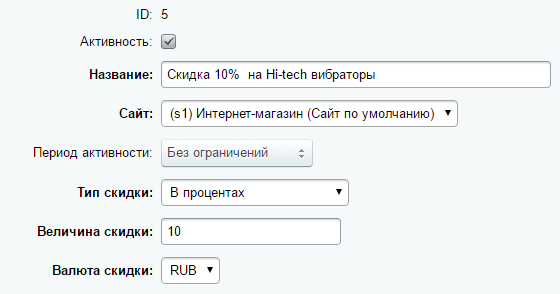
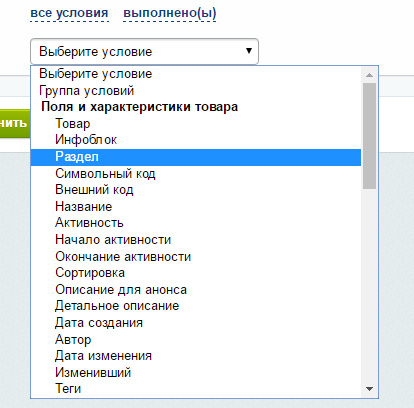
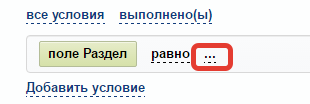
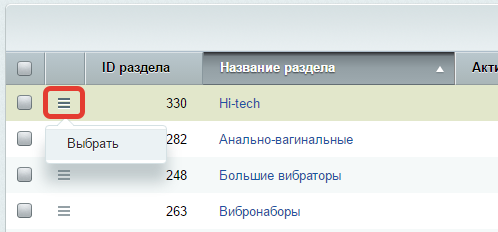
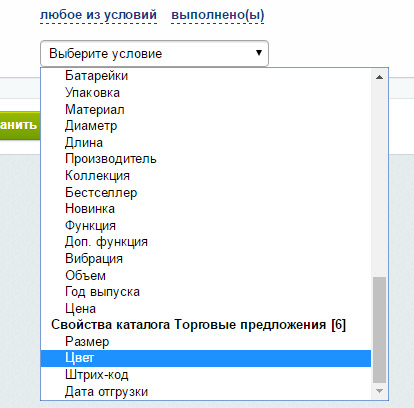
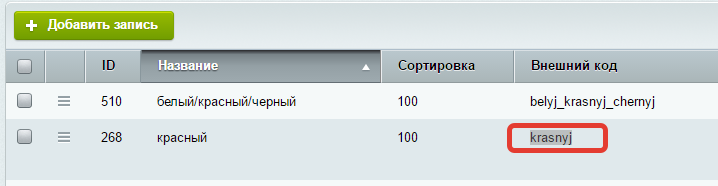
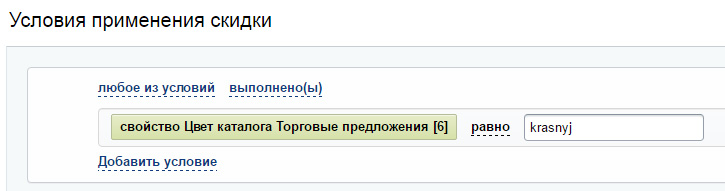
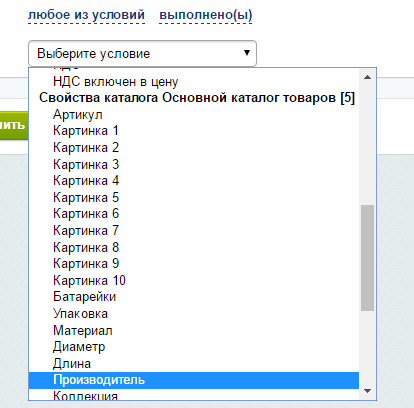
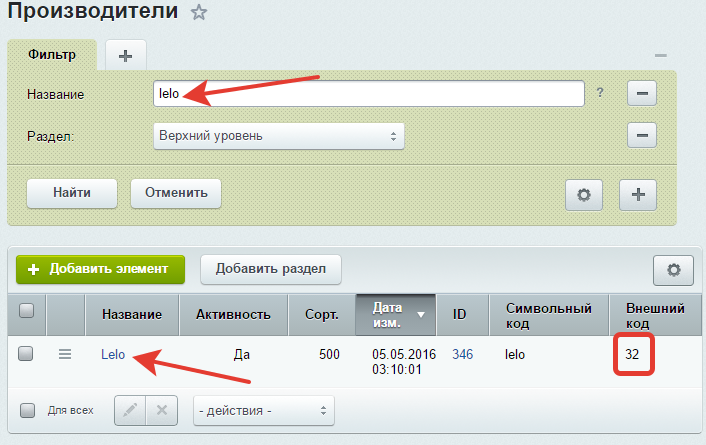
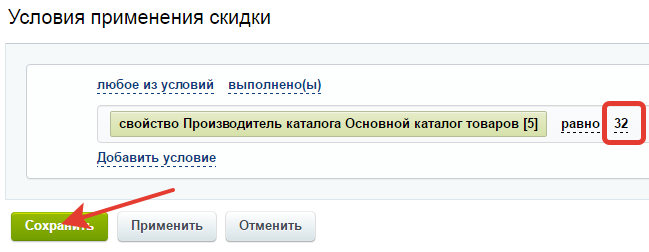


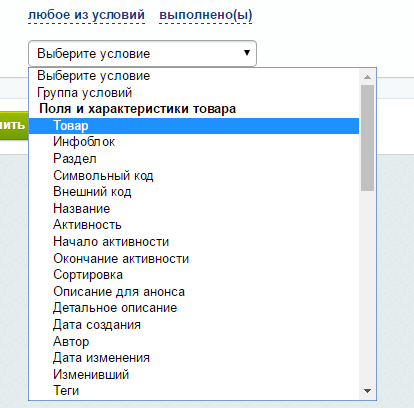
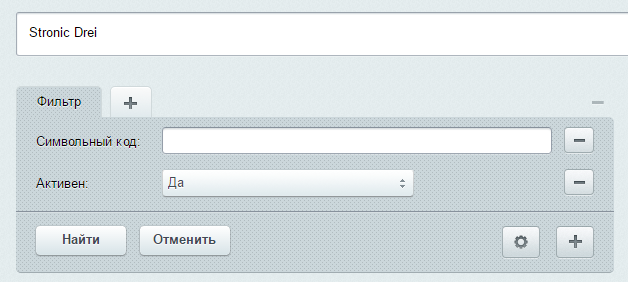
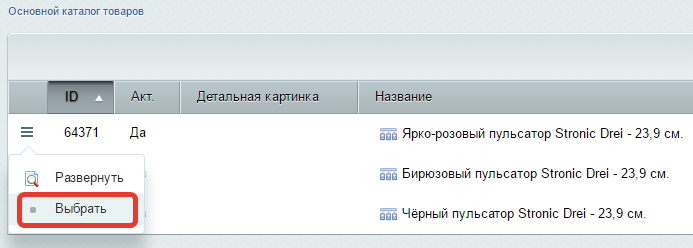
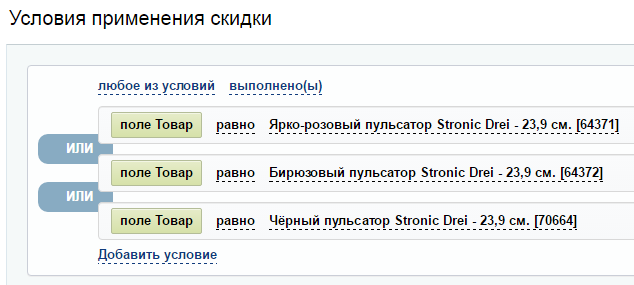
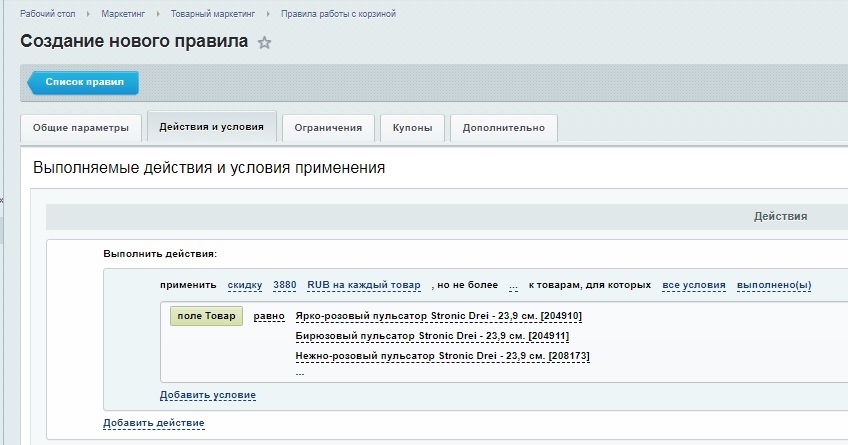
Хотите прокомментировать запись?
Вы должны войти чтобы оставить комментарий.